Win7系统如何设置代理服务器Win7系统设置代理服务器的详细步骤
来源:本站整理 更新时间:2025-12-26
Win7系统如何设置代理服务器
文章摘要:
本文将详细介绍在Win7系统下如何设置代理服务器。我们需要打开Internet选项窗口,然后选择连接选项卡。接下来,我们需要配置代理服务器的地址和端口号。还需要设置代理服务器的身份验证信息。我们需要保存设置并测试代理服务器是否正常工作。通过本文的指导,您将能够轻松地在Win7系统中设置代理服务器。
打开Internet选项窗口
要设置代理服务器,首先需要打开Internet选项窗口。可以通过以下两种方式打开该窗口:一种是在控制面板中找到Internet选项,另一种是在Internet Explorer浏览器中点击工具菜单,然后选择Internet选项。
选择连接选项卡
在Internet选项窗口中,选择连接选项卡。在该选项卡中,可以配置网络连接的设置,包括代理服务器的设置。
配置代理服务器的地址和端口号
在连接选项卡中,点击“局域网设置”按钮,打开局域网设置窗口。在该窗口中,可以配置代理服务器的地址和端口号。勾选“使用代理服务器”选项,并填入代理服务器的地址和端口号。

设置代理服务器的身份验证信息
如果代理服务器需要身份验证,可以在局域网设置窗口中进行相关设置。点击“高级”按钮,打开高级窗口。在该窗口中,可以填入代理服务器的用户名和密码。
保存设置并测试代理服务器
完成以上设置后,点击确定按钮保存设置。接下来,可以打开浏览器,访问一个网站,以测试代理服务器是否正常工作。如果能够成功访问网站,则代表代理服务器设置成功。
总结归纳
我们了解了在Win7系统下如何设置代理服务器的详细步骤。我们需要打开Internet选项窗口并选择连接选项卡。然后,配置代理服务器的地址和端口号,并设置代理服务器的身份验证信息。保存设置并测试代理服务器是否正常工作。通过这些步骤,我们可以轻松地在Win7系统中设置代理服务器,以实现网络访问的需求。

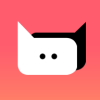
 树懒accapp免费
树懒accapp免费 绝地求生重置版
绝地求生重置版 九妖漫画手机免费版
九妖漫画手机免费版 塔比镇
塔比镇 扩圈
扩圈 三伏网
三伏网 英雄联盟手游苹果内测版
英雄联盟手游苹果内测版 唱吧炫舞九游版
唱吧炫舞九游版 墨迹天气官方版
墨迹天气官方版 MangaBang漫画八周年全场漫画免费阅读
MangaBang漫画八周年全场漫画免费阅读 哔哩哔哩漫画免费
哔哩哔哩漫画免费 马陈汉字转拼音app
马陈汉字转拼音app 酸果影视安卓版
酸果影视安卓版 番茄畅听免费下载
番茄畅听免费下载 蝴蝶视频带你另眼看世界
蝴蝶视频带你另眼看世界 蝶恋影视app软件
蝶恋影视app软件